
iolo System Mechanicはウィザード形式で簡単にパソコンを最適化できるロングセラーのチューンナップツール。
iolo System Mechanic の特徴
- システムリソースの最適化による処理速度の向上
- 問題を検出してシステムを安定化
- インターネット設定の最適化による通信速度を向上
- ジャンクファイルを削除
- 上位プランではウイルス対策やプライバシー保護も可能
- 機能制限された無料版も提供
開発元
- 開発元:RealDefense LLC
- 開発元の拠点:米国
システム要件
- バージョン:25.0
- OS:Windows 7/ 8.x/ 10/ 11
- RAM:512MB以上(2GB以上を推奨)
- ストレージ:30MB以上の空き
プランの比較
| Free | Standard | Professional | Ultimate | |
| クリーナー | △ | ◯ | ◯ | ◯ |
| システム最適化 | ✕ | ◯ | ◯ | ◯ |
| 自動メンテナンス | ✕ | ◯ | ◯ | ◯ |
| リアルタイムウイルス対策(System Shield) | ✕ | ✕ | ◯ | ◯ |
| オンデマンドのマルウェア削除(Malware Killer) | ✕ | ✕ | ◯ | ◯ |
| ドライブ全体の消去(DriveScrubber) | ✕ | ✕ | ◯ | ◯ |
| 削除されたファイルの復元(Search and Recover) | ✕ | ✕ | ◯ | ◯ |
| プライバシーとセキュリティを保護(Privacy Guardian) | ✕ | ✕ | ✕ | ◯ |
| パスワードマネージャー(ByePass) | ✕ | ✕ | ✕ | ◯ |
Professional と Ultimate は単体で販売されているモジュールが Standard に追加されたもので、各モジュールは System Mechanicのインターフェイスに統合されている。
- System Mechanic Pro
System Mechanic + System Shield + Malware Killer + DriveScrubber + Search and Recover - System Mechanic Ultimate
System Mechanic Pro + Privacy Guardian + ByePass
ダウンロード
以前は 30日間の試用期間があったが、現在は iolo System Mechanic Freeをダウンロードする。
インストールと設定
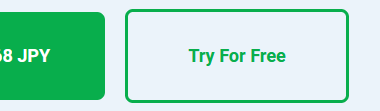
公式サイト の「Try For Free」をクリックしてインストーラーをダウンロード。
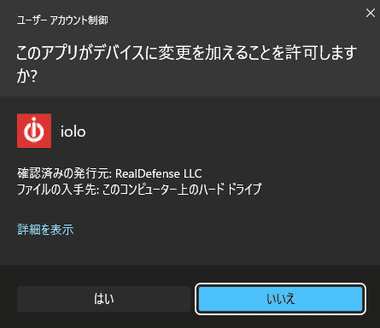
ダウンロードしたインストーラーを起動し、ユーザーアカウント制御のプロンプトが表示されたら「はい」で許可。
インストールは管理者権限のユーザーアカウントで実行する。
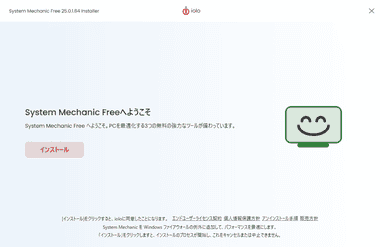
使用許諾書・プライバシーポリシーに問題なければ「インストール」。
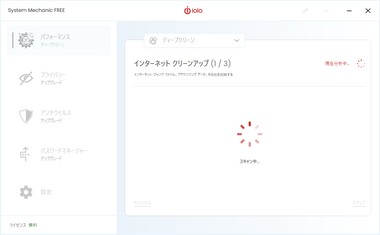
インストールが完了すると iolo System Mechanicが起動して自動的にスキャンを開始する。
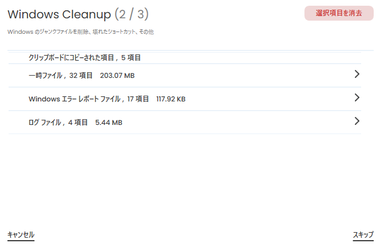
タスクはウィザード形式になっているので、各タスクで検出された問題点を「CLEAN NOW」で削除、もしくは最適化するか スキップ してタスクを飛ばす。
- インターネットクリーンアップ
ブラウザのキャッシュなどを削除。 - Windows Cleanup
Windowsのジャンクファイルを削除。 - Memory Mechanic
古いタスクを閉じてメモリの一部を開放。
自動実行されるタスクが System Mechanic Free で利用可能なモジュール。
設定

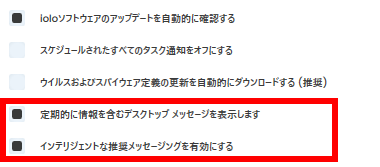
定期的にプロモーションの通知が表示されるので、不要であれば 設定 の 全般設定 で該当項目を無効にする。
iolo System Mechanic の使い方
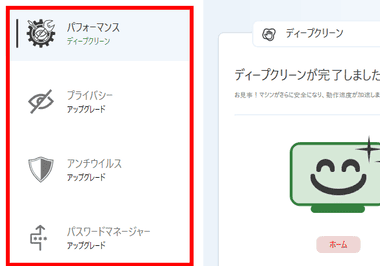
左サイドパネルから使用するモジュールを選択。
- パフォーマンス
Standardプラン以上で利用できる System Mechanicのモジュールで、クリーニングやシステムの最適化を実行。 - プライバシー
Ultimateプランで利用できる個人情報を保護する Privacy Guardianのモジュールで、Windowsのデータ収集をブロックする。 - アンチウイルス
Professionalプラン以上で利用できるSystem Shieldと Malware Killerのモジュールで、リアルタイム保護とマルウェアの検出/ 除去を実行。 - パスワードマネージャー
Ultimate版で利用できる ByePass のモジュールで、ブラウザに拡張機能を追加して使用する。
パフォーマンス – System Mechanic
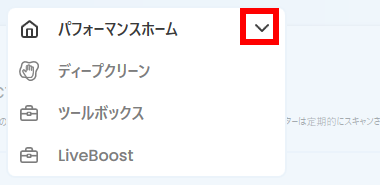
メニューはリストボックスで切り替える。
- パフォーマンスホーム
クリーナーの実行と Active Careのオン/ オフ切替、システムステータスの確認ができる。 - ディープクリーン
クリーナーとパフォーマンスに関する問題点の検出・修正と改善点を提案する。 - ツールボックス
アンインストーラーやファイルの抹消、有害なプログラムの検出などができる。 - LiveBoost
Windows起動時に自動起動して CPU・メモリを最適化し、ドライブへの書き込み時の断片化を防止する。
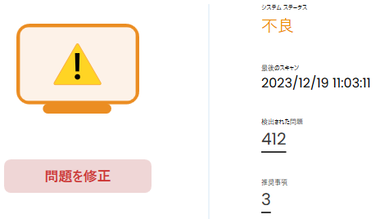
パフォーマンスホームで「スキャンを実行」をクリックすると問題点と推奨事項を検出し、システムステータスが表示され、「問題を修正」で一括修正するか項目別に処理を実行する。
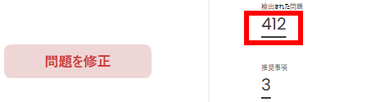
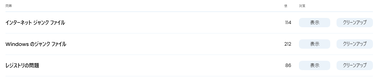
項目別に処理を実行する場合は、検出された問題や推奨事項をクリックして詳細を表示して処理を指定。
推奨事項 に関しては 不要/ 危険な起動項目 など一括処理すると使い勝手が悪くなる項目もあるため、実行前に内容を確認する。
Active Care

Active Care はデフォルト設定で 3日毎にスキャンを実行して修復する。
- レジストリの最適化
- 不要・危険なスタートアッププログラムの除去
- システムドライブのデフラグ
- ジャンクファイル・キャッシュなどの削除


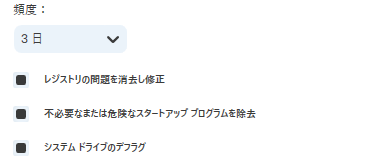
デフォルト設定で 不要・危険なスタートアッププログラムの除去 が含まれており、環境によっては利用しているアプリが起動しなくなるため、事前に 設定 の パフォーマンス設定 で編集する。
ディープクリーン
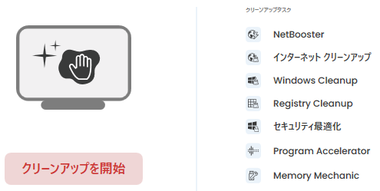
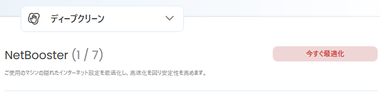
ディープクリーン は「クリーンアップを開始」で表示されているタスクをウィザード形式で実行する。
- NetBooster
表示されないインターネットの設定を最適化し、高速化と安定性を向上する。 - インターネットクリーンアップ(※)
ブラウザのキャッシュなどを削除。 - Windows Cleanup(※)
Windowsのジャンクファイルを削除。 - Registry Cleanup
不要なレジストリを削除して最適化。 - セキュリティ最適化
Windowsのセキュリティ脆弱性と個人データの収集・共有を無効化。 - Program Accelerator
プログラムデータの再配列とファイルの断片化を解消。 - Memory Mechanic(※)
古いタスクを閉じてメモリの一部を開放。
※印は System Mechanic Freeで利用できるモジュール。
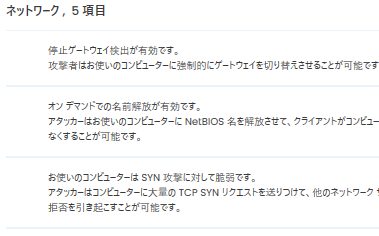
![]()
最適化や削除する項目は詳細な説明が表示され、スキップ でタスクを飛ばすこともできる。
ツールボックス
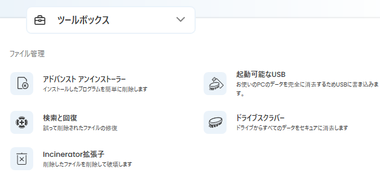
- アドバンスト アンインストーラー
インストールされているアプリを削除するアンインストールモジュール。 - 起動可能な USB
パソコンのシステムドライブを抹消するため、256MB以上の USBメモリで起動ドライブを作成するモジュール。 - 検索と回復(Search and Recover)
指定したドライブをスキャンし、削除したファイルの復元を試みる。 - ドライブスクラバー(DriveScrubber)
指定したドライブのデータを復元できないよう抹消。 - Incinerator拡張子
インシネレーター は ファイルを復旧できないよう完全に抹消するモジュールで、有効にするとデスクトップにゴミ箱が表示され、破棄するファイルを インシネレーター に移動後、コンテキストメニューから すべての項目を破棄 で抹消される。 - バックアップと復元
Cドライブのフォルダを指定してバックアップ。 - File De-Duplicator
重複ファイルを検出して削除。 - プロセススキャナー
実行中のプロセスをスキャンして表示し、リスクのあるプロセスの確認も可能。 - Startup Optimizer
Windows起動時に自動起動するアプリを無効化。 - ネットワークスキャナー
ネットワーク上のデバイスを検出し、MACアドレスなどを確認できる。 - 不正プログラム
潜在的にリスクのあるプログラムを検出。
Startup Optimizerで表示されるコミュニティの選択は参考にせず、使用環境に応じて設定する。
LiveBoost
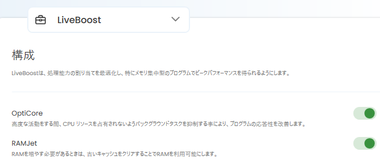
LiveBoost は Windows起動時に自動起動して CPU・メモリを最適化し、ドライブへの書き込み時の断片化を防止する。
デフォルト設定ですべての項目が有効になっており、CPUは最大パフォーマンスに設定されているが、「構成」で実行するモジュールや CPUのパフォーマンス設定の切替も可能。
プライバシー – Privacy Guardian
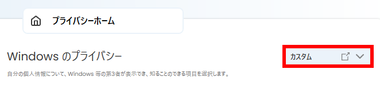
ブロックする項目はプロファイルが用意されており、リストから選択して適用。
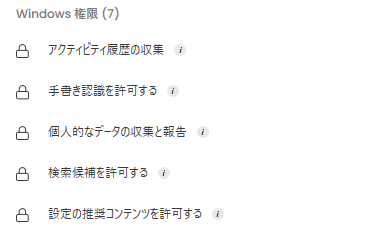
選択したプロファイルのリンクアイコンをクリックするとブロックしている項目が表示され、個別に有効/ 無効の切替もできる。
アンチウイルス – System Shield/ Malware Killer
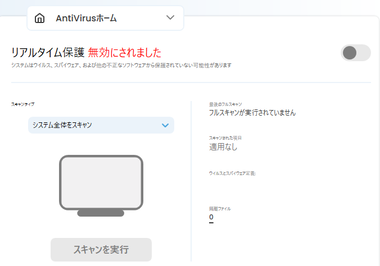
System Shieldは リアルタイム保護 を有効にし、Malware Killerは「スキャンを実行」で指定した場所をスキャンする。
パスワードマネージャー – ByePass

パスワードマネージャー は別途アクティブ化が必要なため、使用するブラウザの「インストール」をクリックして ByePass アクティベーションページ にアクセスする。
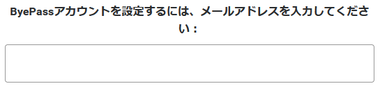
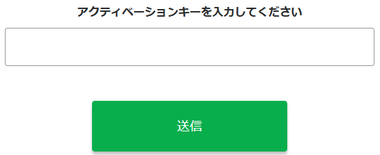
System Mechanic Ultimate をアクティブ化した際のメールアドレスとアクティベーションキーを入力して「送信」。


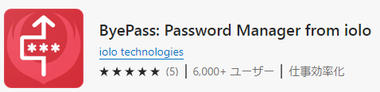
メールアドレスとアクティベーションキーが認証されたら「ダウンロード」をクリックし、ブラウザの拡張機能をインストール。
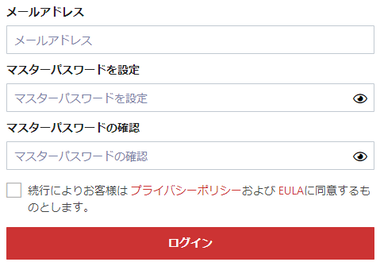
メールアドレスを入力し、暗号化/ 復号化に使用するマスターパスワードを設定して「ログイン」。
2台目以降のデバイスでは すでにマスターパスワードがあります からメールアドレスとマスターパスワードを入力。
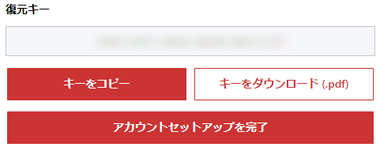
マスターパスワード紛失時に復号化するための 復号キー が表示されるので保存して「アカウントセットアップ完了」。
マスターパスワード紛失時に 復号キーがない場合、保存したログイン情報は ioloでも復号できない。
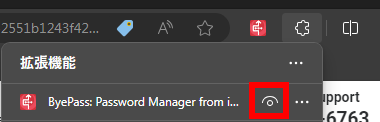
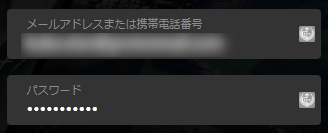
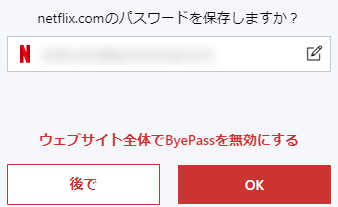
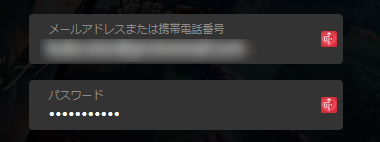
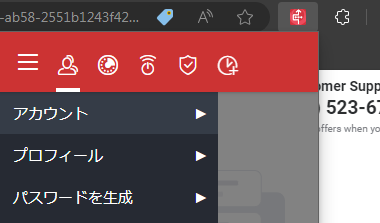
- アカウント
ウェブサイトのログイン情報。 - プロフィール
氏名・住所・メールアドレスなどの個人情報。 - パスワードを生成
文字数などの条件を設定して強力なパスワードを生成。 - Login Guardian
現在 ByePassがアクティブになっているデバイスを一覧表示し、リモートでログアウトできるセキュリティ機能。 - メモ
暗号化して保存できるメモ。 - クレジットカード
フォームに入力したクレジットカード情報を保存し、自動入力が可能になる。 - セキュリティレポート
保存されているログイン情報の強度や漏洩情報を確認できる。
ByePass はE2Eで暗号化されているようだが、第三者機関の監査を受けておらず、使用している暗号化アルゴリズムやデータが保存されている環境など不明な点が多く、他のパスワードマネージャーと比較すると透明性が低い。
備考
Windows XP以前はパソコンの処理速度が低く、システムのチューンナップツールは重宝したが、ムーアの法則(集積回路のトランジスタ数は2年ごとに倍になる)の通り、ハードウェアが進化してチューンナップツールのニーズは減少、一方でプライバシー侵害や悪意のある脅威など別の懸念事項が台頭し、チューンナップツールの多くが System Mechanicのようなオールインワンタイプになっている。
購入方法
![System Machanic 24.3 010[2] System Machanic 24.3 010[2]](https://eizone.info/wp-content/uploads/System-Machanic-24.3-0102.png)
![]()
公式サイト を下にスクロールして購入するプランを選択。
System Mechanic は 1年(自動更新)のサブスクリプションタイプで提供され、1アカウントで最大 10台のパソコンにインストールできる。

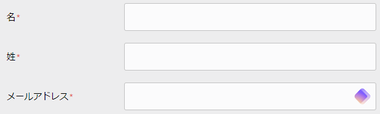
![]()
支払い方法はクレジットカードと PayPalが利用でき、決済情報を入力して「注文送信」。
製品のアクティベート
![]()
![System Machanic 24.3 010[4] System Machanic 24.3 010[4]](https://eizone.info/wp-content/uploads/System-Machanic-24.3-0104.png)
アクティベートキーが記載されたメールを受信したら、タイトルバーの 製品情報 からアクティベートキーを入力して「アクティベート」。
サブスクリプションの停止
サブスクリプションは マイアカウントページ から停止できるようになる予定だが、それまでは サポート に連絡が必要。
関連記事
システムのクリーンアップやセキュリティ設定など 1クリックで Windowsを最適化でき、プライバシー保護・ファイルの抹消・重複ファイルの検索など多くのモジュールを実装しているオールインワンツール
Windowsのメンテナンスとパフォーマンス改善、プライバシー設定、 コンテキストメニューの編集などが簡単にできる 無料のオールインワン ツール
不要ファイルの削除・システム / ディスクの最適化・プライバシー保護に関連した 多くのモジュールを実装している無料の オールインワンユーティリティアプリ
不要なファイル・レジストリ削除 や 体感速度を向上させる Windows のチューンアップが 2ステップで実行できる無料の パソコン最適化/ 高速化アプリ









